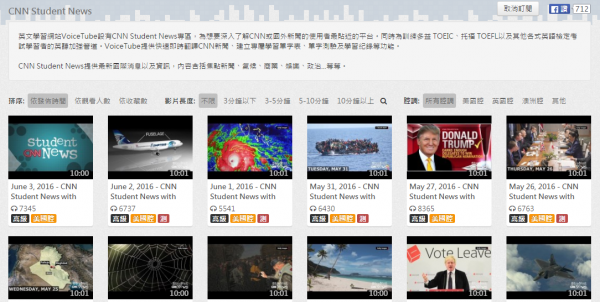「CNN 主播講話可以慢一點嗎?」
這是所有初學者的痛,
想用傳說中的 CNN 來練英聽、學英文,
卻總因為理解程度太低而只能含淚放棄?
現在你可以不用這麼快投降了!
照這五步驟,慢慢練起來吧
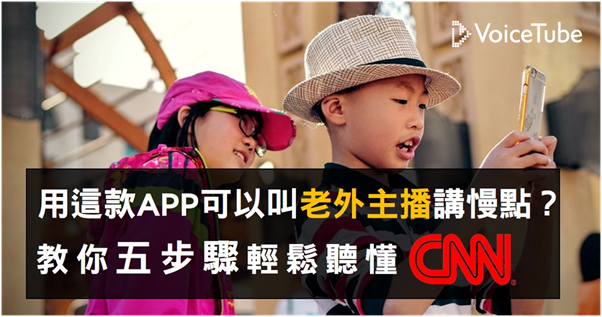
CNN Student News 介紹
CNN Student News 跟一般 CNN 不太一樣的是,它是專為美國學生所推出的「精簡版 CNN」,學期間每天會推出 10 分鐘的節目(所以學校放長假可是會暫時停擺的!)還有新聞稿,方便美國學生快速掌握時事,而 10 分鐘的影片也相當適合英文的進階學習者練習聽力、增加字彙量。而英文學習網站 VoiceTube 設有 CNN Student News 專區,為想要深入了解 CNN 或國外新聞的使用者最貼近的平台,同時為訓練多益 TOEIC、托福 TOEFL 以及其他各式英語檢定考試學習者的英聽加強管道。VoiceTube 提供快速即時翻譯 CNN 新聞、建立專屬學習單字表、單字測驗及學習紀錄等功能。
準備好了嗎?讓我們一起擊敗新聞英文!
用這簡單五步驟,每天花 30 分鐘練習聽力,就能輕鬆聽懂 CNN。首先下載這款擁有影片速度調整功能的英語學習 App:
( Android 版本因技術限制尚無法推出速度調整功能,不過不用傷心,歡迎到 VoiceTube看影片學英語 網站使用最完整功能!)
▶ Android:https://goo.gl/7aPvqj
▶ iOS:https://goo.gl/iSa4j7
Step 1 影片分段打基礎
選擇一部影片,把 10 分鐘的影片切割成三部分,學習重點不是看得多,而是有沒有聽懂,聽力訓練的開始從一天 3-4 分鐘的影片長度為主(CNN Student News 每部影片雖然總長度為 10 分鐘,不過裡面每個段落就差不多是 3-4 分鐘,甚至更短,所以就挑出一個段落即可),能以正常速度聽懂時,再增加影片長度。
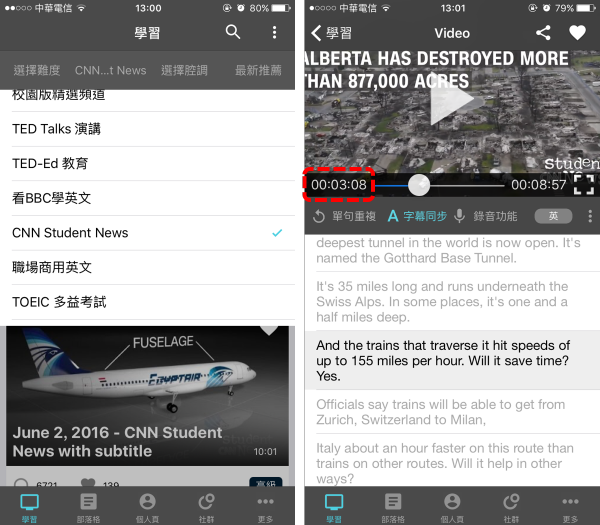
Step 2 慢速無字幕聽一次
VoiceTube App iOS 版本有獨特的影片速度調整功能,按下影片功能欄右邊的那「三個點」按鍵,即可調整影片速度,從 0.5 倍速到 2 倍速都有。初級者建議在 0.5-0.7 倍速中調整適合自己的速度、不看字幕先看一遍,試著從主播的慢速口說搭配影片畫面了解影片內容。
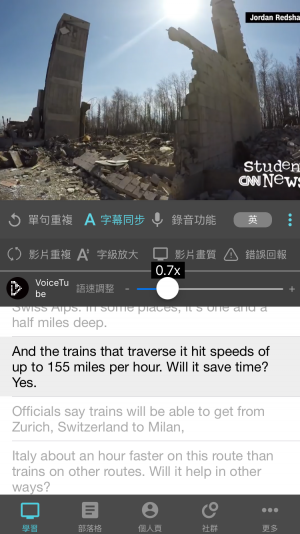
Step 3 遇到生字存起來
慢速搭配字幕再聽一次,這次仔細對照字幕,將第一次聽不懂的生字按愛心收藏,就可以從單字庫中一次搞懂生字,再回來看第三遍就會變得輕鬆許多!要注意的是,訓練聽力時不一定要執著聽懂每個單字,而是專注於能理解影片內容的重要詞彙即可。
存完之後,先離開影片頁,到「我的單字庫」把剛剛邊看邊存起來的單字複習一次,確保你真的都搞懂這些單字、知道它們怎麼唸之後,這個步驟才真正完成!
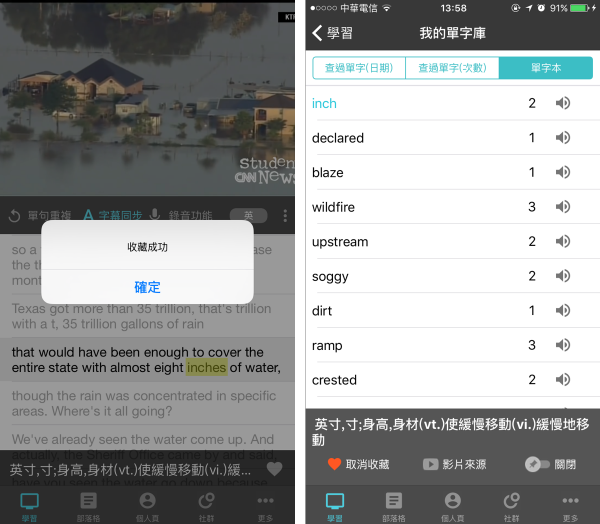
Step 4 聽力訓練再升級
既然已經搞懂不會的單字,那就慢慢的調回正常速度啦!你可以試著以正常速度搭配字幕看一遍,更進階的可以將影片放大至全螢幕、不看字幕直接聽,若能達到此階段,相信你離多益聽力滿分不遠了。
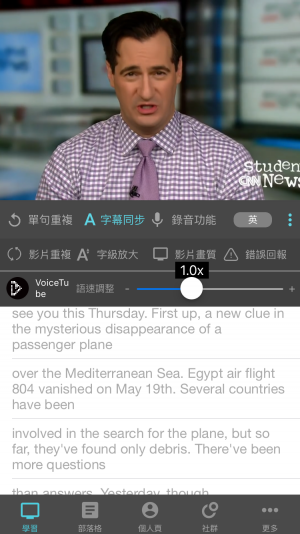
Step 5 學習計畫不間斷
一天花 30 分鐘學習,持之以恆,聽力的速度和理解度就會提升,也能夠慢慢增加每次學習時影片的長度。最重要的莫過於複習,每天進入新進度之前,花點時間回頭聽前一天的內容,不但能銜接影片內容,也能讓不熟悉的單字進入深層記憶區喔!
想隨時隨地看新聞影片學英文嗎?
VoiceTube App 不僅有每日更新的 CNN Student News 專區,還有 BBC、商業新聞、TED talks…等超過三萬部當紅同步字幕影片等你來發掘!
▶ Android:https://goo.gl/7aPvqj
▶ iOS:https://goo.gl/iSa4j7
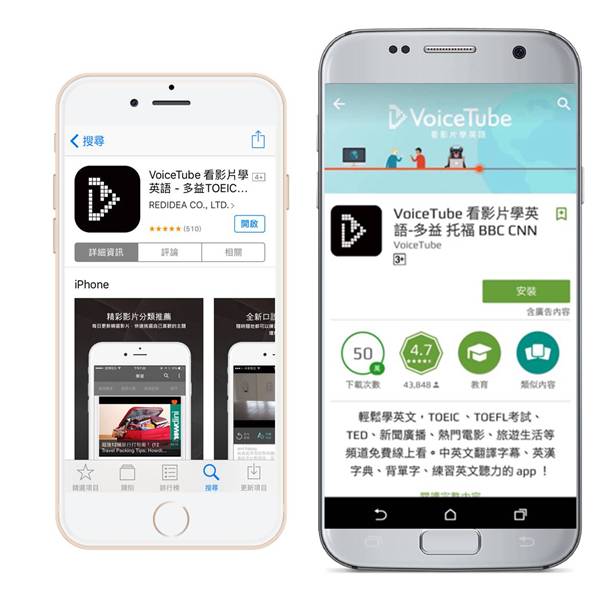
文/ Stanie Yu
圖/ Unsplash CC licensed
作者簡介/ VoiceTube看影片學英語
學英文不是艱難的任務,而是一種融入生活的自然態度。今天起,丟掉厚重的教科書,每日鎖定 VoiceTube看影片學英語官方部落格,給自己一個流利『用』英語的機會